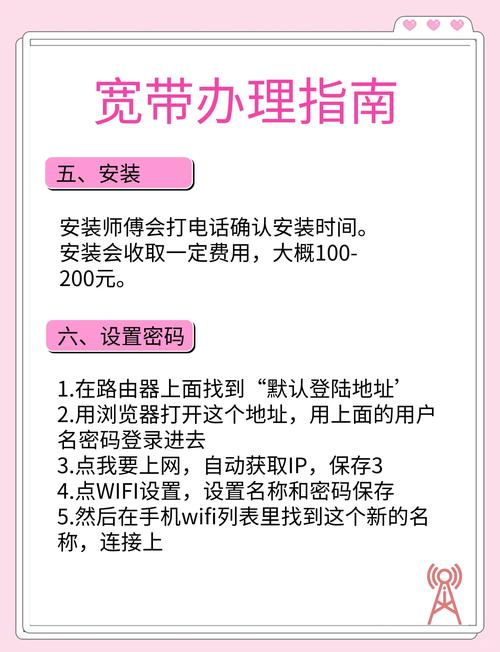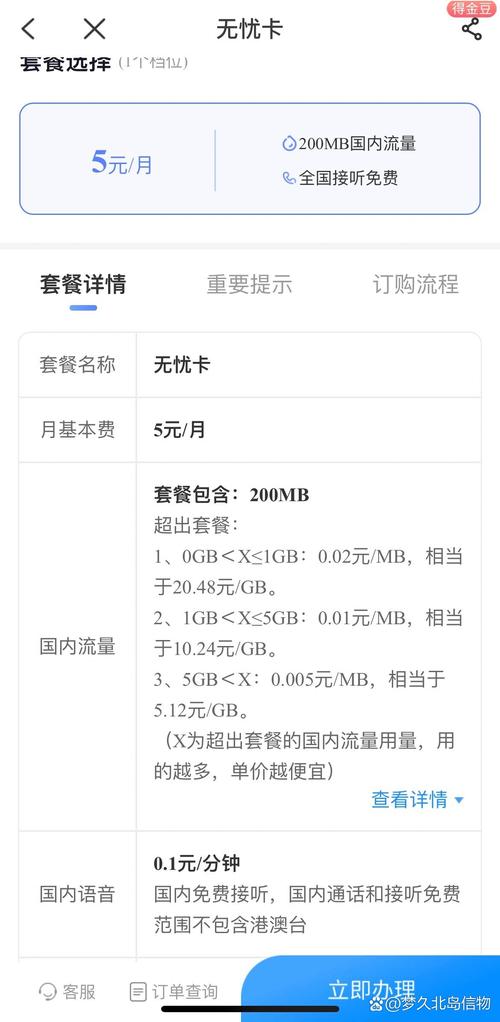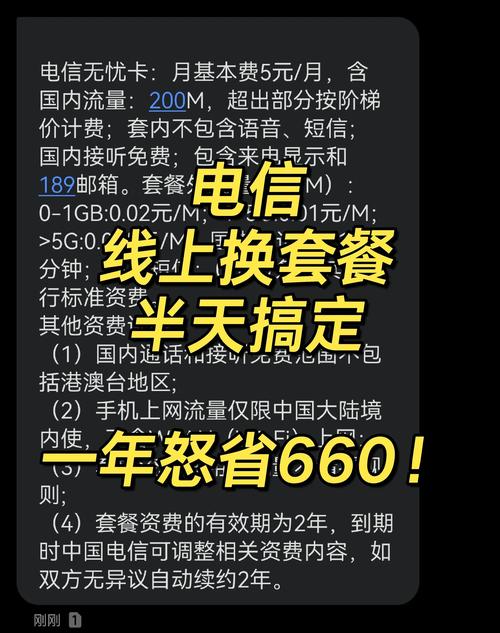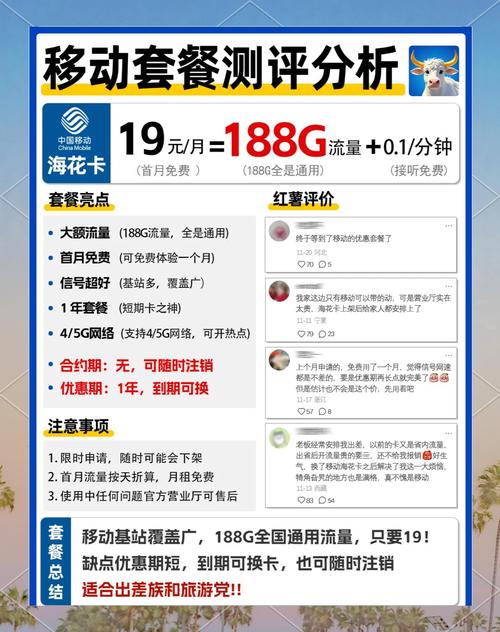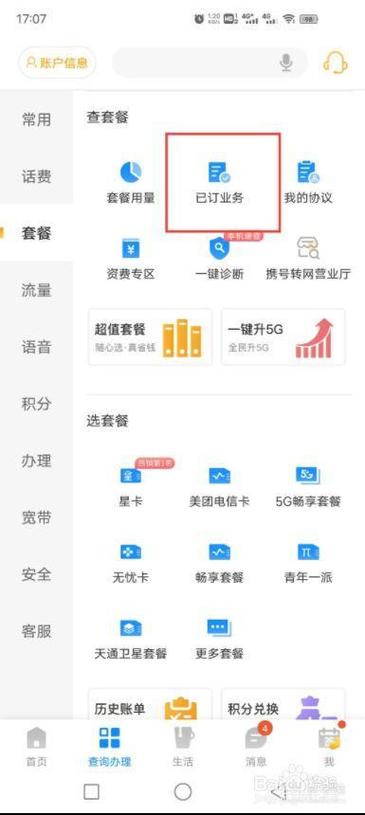如何打开宽带5g网络?需要哪些步骤?
在这个追求高效的时代,网络速度如同我们的生命线,您是否曾感到家中的Wi-Fi在关键时刻“力不从心”?观看高清视频出现缓冲,在线游戏遭遇延迟,或许这正是您的宽带网络需要一次“升级”——开启5GHz无线网络。
我们需要清晰地理解一个概念:这里谈的“宽带5G网络”并非指第五代移动通信技术(即手机使用的5G),而是指我们的无线路由器所发射的2.4GHz和5GHz两个频段中的后者,将路由器的5GHz频段开启并加以利用,能显著提升家庭网络体验。
为何要开启5GHz频段?
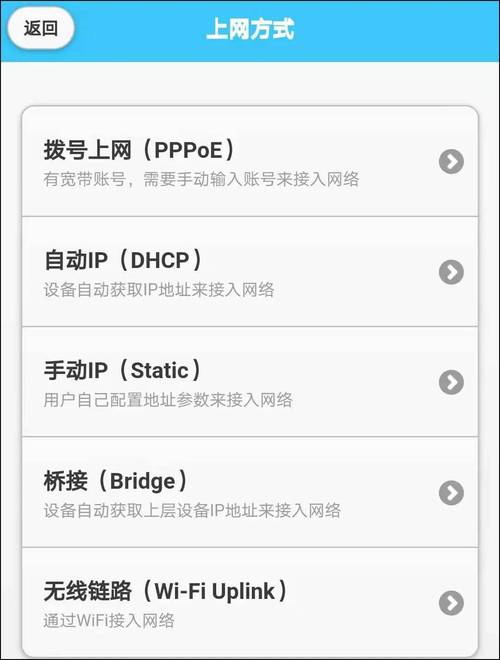
4GHz频段像一条宽阔但拥挤的乡村公路,它穿墙能力强,覆盖范围广,但蓝牙设备、微波炉乃至邻居家的Wi-Fi都运行在这条“公路”上,极易造成拥堵,导致网速下降和不稳定。
相比之下,5GHz频段则是一条多车道的高速公路,它提供了更多、更干净的车道(信道),数据拥堵的情况大大减少,因此能够提供更快的传输速度和更低的延迟,对于需要高带宽的活动,如4K/8K视频流媒体、大型文件传输、在线视频会议和竞技类游戏,5GHz频段是明显更优的选择。
如何一步步开启您的5GHz Wi-Fi网络?
开启5GHz网络的过程,本质上是进入路由器的管理后台进行相关设置,整个过程无需专业技术人员,您自己完全可以轻松完成。
第一步:连接并登录路由器管理界面
请确保您的电脑或手机已经连接到当前的路由器网络(无论是通过Wi-Fi还是网线),打开您的网页浏览器(如Chrome、Edge等),在地址栏输入路由器的管理地址,这个地址通常是 168.1.1、168.0.1 或 tplogin.cn 等,如果您不确定,可以查看路由器底部的标签,上面会明确标注管理页面地址、默认用户名和密码。
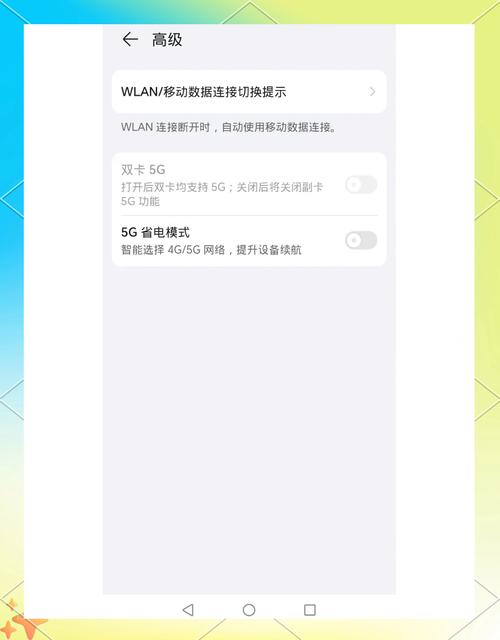
输入正确的地址后,会弹出一个登录窗口,请输入管理员账号和密码,如果您从未修改过,它们通常也是“admin”或参见路由器底部标签。
第二步:寻找无线设置选项
成功登录后,您会看到一个功能丰富的管理界面,不同品牌的路由器界面设计略有不同,但核心功能大同小异,您需要找到名为“无线设置”、“Wi-Fi设置”或“网络设置”的选项,它可能位于左侧的导航菜单,也可能在主页的显眼位置。
第三步:启用并配置5GHz网络
进入无线设置页面后,您很可能会看到两个并行的设置区域:2.4GHz无线设置和5GHz无线设置。
- 启用5GHz频段:找到5GHz无线网络的开关,确保其处于“开启”或“启用”状态。
- 设置网络名称(SSID):为了方便区分,建议您为5GHz网络设置一个与2.4GHz不同的名称,您可以将2.4GHz网络命名为“Home-WiFi”,而将5GHz网络命名为“Home-WiFi-5G”,这样,在设备搜索Wi-Fi时,您就能清晰地进行选择。
- 设置安全加密与密码:为了网络安全,加密方式建议选择“WPA2-PSK”或更安全的“WPA3-SAE”,为您的5GHz网络设置一个强度高的密码,密码应包含大小写字母、数字和符号,且长度足够。
- 选择信道:建议将信道宽度设置为“80MHz”(如果支持),这能提供更快的速度,对于信道本身,如果您不了解,选择“自动”是最好、最省心的方式,路由器会自动为您选择一个干扰最小的优质信道。
第四步:保存设置并重新连接

完成所有配置后,务必点击页面底部的“保存”或“应用”按钮,路由器通常会提示您重启以使新设置生效,重启完成后,在您的手机、电脑等设备的Wi-Fi列表里,就能搜到您刚刚设置好的新5GHz网络了,选择它,输入密码,即可享受高速连接。
开启5GHz网络后需要注意的几个细节
- 信号覆盖范围:5GHz频段的物理特性决定了其穿墙能力弱于2.4GHz,在距离路由器较远或有承重墙阻隔的房间,5GHz信号强度可能会减弱,这是正常现象,您可以根据实际使用场景,在设备上灵活选择连接2.4GHz网络(追求覆盖)或5GHz网络(追求速度)。
- 设备兼容性:请确保您的手机、笔记本电脑等终端设备支持接收5GHz Wi-Fi,近年来生产的大多数智能设备都已支持,但一些较早的设备可能仅支持2.4GHz,您可以查阅设备规格说明书来确认。
开启并使用宽带路由器的5GHz无线网络,是一项投入成本极低(几乎为零)却能极大提升网络使用体验的有效措施,它如同为您的家庭数据流开辟了一条专属快车道,花上几分钟时间,按照上述步骤操作,您就能亲手打造一个更流畅、更稳定的家庭网络环境,让工作和娱乐都更加得心应手。